Uživatelská příručka pro iPhone
- Uživatelská příručka pro iPhone
- Novinky v systému iOS 13
- Podporované modely iPhonu
-
- Probuzení a odemknutí
- Nastavení hlasitosti
- Změny zvuků a vibrací
- Přístup k funkcím z uzamčené obrazovky
- Otvírání aplikací na ploše
- Pořízení snímku nebo záznamu obrazovky
- Změna nebo zamknutí orientace obrazovky
- Změna tapety
- Přiblížení položek na displeji na dosah
- Hledání na iPhonu
- Posílání položek přes AirDrop
- Spouštění rychlých akcí
- Použití a přizpůsobení Ovládacího centra
- Otevření a uspořádání zobrazení dnešního dne
- Dobíjení a monitorování baterie
- Význam stavových ikon
- Cestování s iPhonem
-
- Kalkulačka
- Kompas
-
- Přehled funkcí aplikace Domácnost
- Přidání a ovládání příslušenství
- Nastavení příslušenství
- Přidání dalších domácností
- Nastavení konfigurace HomePodu
- Konfigurování kamer
- Nastavení konfigurace směrovače
- Vytvoření a použití scén
- Ovládání domácnosti pomocí Siri
- Automatizace a vzdálený přístup
- Vytvoření automatizované činnosti
- Sdílení ovládání s dalšími osobami
-
- Prohlížení map
- Hledání míst
- Obrázky okolí
- Označování míst
- Získání informací o místě
- Sdílení míst
- Ukládání oblíbených míst
- Vytváření sbírek
- Získání dopravních informací a informací o počasí
- Vyhledání trasy
- Sledování průběžných navigačních pokynů
- Nalezení vašeho vozu
- Objednání jízdy
- Prohlídky Flyover v aplikaci Mapy
- Pomoc s vylepšováním map
-
- Prohlížení fotek a sledování videí
- Úpravy fotek a videí
- Úprava záznamu Live Photo
- Úpravy fotek v režimu Portrét
- Uspořádání fotek v albech
- Hledání ve Fotkách
- Sdílení fotek a videí
- Prohlížení vzpomínek
- Hledání osob ve Fotkách
- Procházení fotek podle místa
- Použití Fotek na iCloudu
- Sdílení fotek ve sdílených albech na iCloudu
- Použití funkce Můj fotostream
- Import fotek a videí
- Tisk fotek
- Zkratky
- Akcie
- Tipy
- Počasí
-
- Nastavení rodinného sdílení
- Sdílení zakoupených položek s členy rodiny
- Zapnutí funkce Požádat o koupi
- Skrytí zakoupených položek
- Sdílení předplatného
- Sdílení fotek, kalendáře a dalších položek s členy rodiny
- Zjištění polohy ztraceného zařízení člena rodiny
- Nastavení funkce Čas u obrazovky pro členy rodiny
-
- Sdílení internetového připojení
- Zpřístupnění telefonních hovorů na iPadu, iPodu touch nebo Macu
- Přenášení rozpracovaných činností mezi iPhonem a Macem
- Vyjímání, kopírování a vkládání dat mezi iPhonem a Macem
- Připojení iPhonu k počítači přes USB
- Synchronizace iPhonu s počítačem
- Přenos souborů mezi iPhonem a počítačem
-
- Úvod do systému CarPlay
- Připojení k systému CarPlay
- Použití Siri
- Použití ovládacích prvků zabudovaných v autě
- Zobrazení podrobné navigace
- Změna zobrazení mapy
- Telefonování
- Přehrávání hudby
- Zobrazení kalendáře
- Odesílání a příjem textových zpráv
- Přehrávání podcastů
- Poslech audioknih
- Poslech zpravodajských článků
- Ovládání domácnosti
- Použití dalších aplikací v systému CarPlay
- Změna uspořádání ikon na ploše CarPlay
- Změna nastavení v CarPlay
-
-
- Nastavení přístupového kódu
- Nastavení Face ID
- Nastavení Touch ID
- Změna přístupu k položkám při uzamčeném iPhonu
- Vytváření hesel pro webové stránky a aplikace
- Sdílení hesel přes AirDrop
- Automatické vyplňování přístupových SMS kódů na iPhonu
- Správa dvoufaktorového ověřování
- Nastavení Klíčenky na iCloudu
- Použití VPN
-
- Restartování iPhonu
- Vynucený restart iPhonu
- Aktualizace iOS
- Zálohování iPhonu
- Návrat k výchozímu nastavení iPhonu
- Obnova veškerého obsahu ze zálohy
- Obnova zakoupených a smazaných položek
- Prodej nebo darování iPhonu
- Smazání veškerého obsahu a nastavení
- Obnova továrního nastavení iPhonu
- Instalace a odstranění konfiguračních profilů
-
- Začínáme s funkcemi zpřístupnění
-
-
- Zapnutí a procvičování VoiceOveru
- Změna nastavení VoiceOveru
- Seznámení s gesty VoiceOveru
- Ovládání iPhonu pomocí gest VoiceOveru
- Ovládání VoiceOveru pomocí rotoru
- Používání klávesnice na obrazovce
- Psaní prstem
- Používání VoiceOveru s klávesnicí Magic Keyboard
- Psaní Braillovým písmem na displej s použitím VoiceOveru
- Použití braillského řádku
- Přizpůsobení gest a klávesových zkratek
- Používání VoiceOveru s polohovacím zařízením
- Použití VoiceOveru v aplikacích
- Zvětšení
- Lupa
- Zobrazení a velikost textu
- Pohyb
- Předčítání obsahu
- Zvukové popisy
-
-
- Důležité informace o bezpečnosti
- Důležité informace o zacházení
- Získání informací o vašem iPhonu
- Zobrazení nebo změna nastavení mobilních dat
- Další informace o softwaru a službách
- Prohlášení o shodě s FCC
- Prohlášení o shodě s kanadskými standardy ISED
- Informace o ultraširokém pásmu
- Informace o laserovém zařízení třídy 1
- Apple a životní prostředí
- Informace o likvidaci a recyklaci
- Copyright
Přidání příloh k poznámkám na iPhonu
V aplikaci Poznámky ![]() můžete k poznámkám připojovat fotky, videa a naskenované dokumenty. Můžete přidat i informace z jiných aplikací – mapy, odkazy, dokumenty a další data.
můžete k poznámkám připojovat fotky, videa a naskenované dokumenty. Můžete přidat i informace z jiných aplikací – mapy, odkazy, dokumenty a další data.
Přidání fotky nebo videa
V poznámce klepněte na
 .
.Pořiďte novou fotku či video nebo klepněte na volbu Knihovna fotografií a přidejte existující fotku nebo video.
Chcete‑li změnit velikost náhledu příloh, podržte na příloze prst a potom klepněte na volbu Malé obrázky nebo Velké obrázky.
Tip: Chcete-li kreslit na fotografii, vyberte ji klepnutím a pak klepněte na ![]() .
.
Chcete‑li fotky a videozáznamy, které pořídíte v Poznámkách, ukládat do aplikace Fotky, přejděte do Nastavení ![]() > Poznámky a zapněte volbu Uložit do Fotek.
> Poznámky a zapněte volbu Uložit do Fotek.
Naskenování dokumentu do poznámky pomocí fotoaparátu
V poznámce klepněte na
 a vyberte volbu Naskenovat dokumenty.
a vyberte volbu Naskenovat dokumenty.Nasměrujte iPhone tak, aby se na displeji objevila stránka dokumentu – iPhone stránku automaticky naskenuje.
Chcete‑li stránku naskenovat ručně, klepněte na
 nebo stiskněte některé z tlačítek hlasitosti. Pokud chcete zapnout nebo vypnout blesk, klepněte na
nebo stiskněte některé z tlačítek hlasitosti. Pokud chcete zapnout nebo vypnout blesk, klepněte na  .
.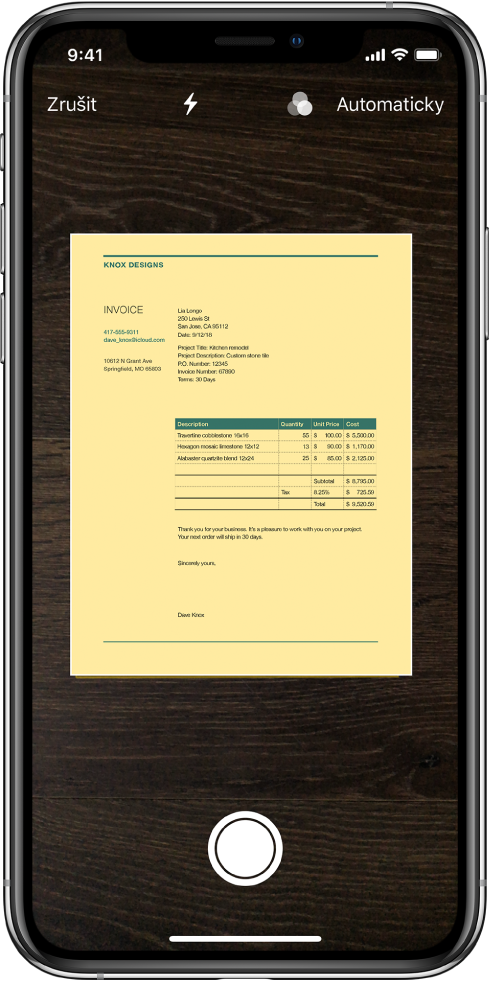
Naskenujte další stránky a až budete hotoví, klepněte na Uložit.
Chcete‑li v uloženém dokumentu něco změnit, klepněte na něj a pak proveďte kterékoli z následujících změn:
Přidání dalších stránek: Klepněte na
 .
.Oříznutí obrázku: Klepněte na
 .
.Použití filtru: Klepněte na
 a pak určete, zda chcete stránku naskenovat jako dokument v barvách, stupních šedé nebo černobíle, či případně jako fotografii.
a pak určete, zda chcete stránku naskenovat jako dokument v barvách, stupních šedé nebo černobíle, či případně jako fotografii.Otočení obrázku: Klepněte na
 .
.Přidání anotací k dokumentu: Klepněte na
 , potom na
, potom na  a potom pomocí nástrojů pro anotaci přidejte do dokumentu své anotace nebo podpis.
a potom pomocí nástrojů pro anotaci přidejte do dokumentu své anotace nebo podpis.Smazání skenu: Klepněte na
 .
.
Přidání informací z jiné aplikace do poznámky
K poznámce můžete přiložit informace z jiné aplikace, například místo z Map, webovou stránku ze Safari, PDF ze Souborů nebo snímek obrazovky.
Ve zdrojové aplikaci otevřete položku, kterou chcete sdílet (např. mapu nebo webovou stránku).
Klepněte na Sdílet nebo
 a potom klepněte na Poznámky.
a potom klepněte na Poznámky.Uložte položku do nové poznámky nebo vyberte některou existující poznámku.
Zobrazení všech příloh Poznámkách
Klepněte na
 a potom klepnutím na Zobrazit přílohy zobrazte miniatury kreseb, fotek, odkazů, dokumentů a dalších příloh. (Přílohy uzamčených poznámek se nezobrazují.)
a potom klepnutím na Zobrazit přílohy zobrazte miniatury kreseb, fotek, odkazů, dokumentů a dalších příloh. (Přílohy uzamčených poznámek se nezobrazují.)Chcete-li přejít na poznámku, která obsahuje určitou přílohu, klepněte na miniaturu přílohy a pak na Zobrazit v poznámce.